Сейчас мы постараемся в полной мере описать все консольные команды в дота 2, как для лобби, так и для других нужд.
Прежде всего нам надо понять, как запустить команды в консоль дота 2. Как включить консоль дота 2 реборн.
Вам необходима задать значение –console в параметрах запуска игры. Теперь при запуске игры консоль будет открыта. Что бы выключить авто включение консоли вам надо вызвать консоль, кнопкой «» далее ввести команду con_enable 1 и выйти из игры. Дальше в параметрах запуска уберите –console.
Но теперь консоль дота 2 команды будут сбрасываться после того, как вы выйдете с игры.
- Дота 2 — консольные команды для игры без сети. (оффлайн)
- Команды для HP-бар
- Команды консоль Дота 2 для изменения цвета команд в игре
- В будущем лог битвы можно будет записывать прямиком в файл
- Интернет-соединение
- Консоль команды для слабых компьютеров
- Полезные консоль команды Дота 2, для настройки самой игры
- Как добивать крипов в Доте 2 на правую кнопку мыши?
- Как добивать правой кнопкой мышки мышки (ПКМ) в 2022?
- Добивание (денай) крипов в Доте 2 – зачем и почему?
- Как реализовать денай через команду в консоле?
- Как отключить добивание крипов?
- Команды для создания героев в Dota 2
- Команды для выдачи предметов в лобби Dota 2
- Создание крипов с помощью команд
- Создание нейтральных крипов
- Параметры запуска Dota 2
- Параметры запуска для повышения FPS в Dota 2
- Консольные команды для повышения FPS в Dota 2
- Настройки мини-карты в Дота 2
- Как убрать интерфейс в Dota 2
Дота 2 — консольные команды для игры без сети. (оффлайн)
- con_enable «1»
- //==Dota 2 in offline mode==//
- alias «offline0» «sv_cheats 1;sv_lan 1;dota_start_ai_game 1;dota_bot_set_difficulty 0;map dota.bsp;»
- alias «offline1» «sv_cheats 1;sv_lan 1;dota_start_ai_game 1;dota_bot_set_difficulty 1;map dota.bsp;»
- alias «offline2» «sv_cheats 1;sv_lan 1;dota_start_ai_game 1;dota_bot_set_difficulty 2;map dota.bsp;»
- alias «offline3» «sv_cheats 1;sv_lan 1;dota_start_ai_game 1;dota_bot_set_difficulty 3;map dota.bsp;»
- alias «offline4» «sv_cheats 1;sv_lan 1;dota_start_ai_game 1;dota_bot_set_difficulty 4;map dota.bsp;»
- Консольные команды дота 2, такие как dota_bot_set_difficulty — как вы поняли меняет сложность оппонента.
- 0 — Пассивный
- 1 — Легкий
- 2 — Средний
- 3 — Сложный
- 4 — Нечестный
- map — это ваша карта.
- dota.bsp — стандартная карта
- dota_autumn.bsp — осенняя карта
- dota_diretide_12.bsp — карта с хэллоуина 2012
- dota_winter.bsp — зимняя карта
Все карты вы найдете тут
..steamappscommondota 2 betadotamaps
Команды для HP-бар
- dota_health_per_vertical_marker 250 — устанавливает кол-во хп которое будет отображаться как одно деление, стандарт — 250
- dota_health_hurt_decay_time_max «0» — отвечает за задержку урона на хп-баре (стандартно 0.8; 0.3)
- HP-бар — задержка урона (альтернатива, сразу несколько команд — сохранять в конфиг):
Команды консоль Дота 2 для изменения цвета команд в игре
Для вражеской команды
- dota_enemy_color_r 1.0 (по умолчанию значение 1.0) — красный
- dota_enemy_color_g 0 (по умолчанию значение 0) — зелёный
- dota_enemy_color_b 0 (по умолчанию значение 0) – синий
Для своей команды
- dota_friendly_color_r 0 (по умолчанию значение 0) — красный
- dota_friendly_color_g 1.0 (по умолчанию значение 1.0) — зелёный
- dota_friendly_color_b 0 (по умолчанию значение 0) – синий
В будущем лог битвы можно будет записывать прямиком в файл
- dota_combatlog_file — a file you want to write combatlog events to as they happen
- dota_combatlog_size — calculates the total allocations for a combatlog
- dota_combatlog_size_server
- dota_combatlog_write_test — writes combatlog to disk if you have dota_combatlog_file set
Интернет-соединение
- ping — показывает пинг всех игроков
- rate «80000» — устанавливает общий объем пропускной способности сети
- cl_updaterate «40» — регулирует кол-во обновлений, получаемых от сервера
- cl_cmdrate «40» — регулирует кол-во обновлений, посылаемых на сервер
- dota_poor_network_detection_min_intervals_player «значение» — player must have at least bad intervals to count (по умолчанию значение 3)
- dota_poor_network_detection_max_intervals_player «значение» — max number of bad intervals to count for a player (по умолчанию значение 5)
Консоль команды для слабых компьютеров
• dota_cheap_water 1• cl_globallight_shadow_mode 0• r_deferrer 0• r_deferred_height_fog 0• r_screenspace_aa 0• gpu_level 0• cpu_level 0• r_deferred_specular 0• r_deferred_specular_bloom 0• dota_portrait_animate 0• r_deferred_additive_pass 0• r_deferred_simple_light 0• r_renderoverlayfragment 0• r_shadowrendertotexture 0• r_WaterDrawReflection 0• r_ssao 0• mat_picmip 2• mat_vsync 0• mat_triplebuffered 0• rate 80000• cl_cmdrate 31• cl_interp 0.01• cl_interp_ratio 1• cl_lagcompensation 1• cl_pred_optimize 2• cl_smooth 1• cl_smoothtime 0.01• cl_updaterate 31• cl_spectator_cmdrate_factor 0.5• cl_spectator_interp_ratio 2• dota_set_avatar 9• dota_force_right_click_attack 1• dota_minimap_hero_size 500• dota_embers 0• dota_disable_range_finder 0• developer 0• dota_hud_healthbars 3• dota_sf_game_end_delay 0• glow_outline_effect_enable 0
Полезные консоль команды Дота 2, для настройки самой игры
🎮 Что делают консольные команды в Доте?
🧩 Изменяют те или иные характеристики игры, параметры персонажа, геймплей
🎮 Когда сбрасывается консоль команды?
🧩 После обновления консоль Дота 2 команды будут сбрасываться после того, как вы выйдете с игры
🎮 Как включить консоль в Дота 2 реборн?
🧩 Чтобы выключить авто включение консоли вам надо вызвать консоль, кнопкой «» далее ввести команду con_enable 2 и выйти из игры. Дальше в параметрах запуска уберите –console.

В первую очередь стоит отметить то, что чит команды не работают в обычной игре. Эти команды предназначены для тестового режима, в котором можно попробовать всех героев, проверить какие то интересные комбинации или отработать новые стратегии. Если вы только начинаете знакомство с Дотой, то данный режим, с использование чит команд, значительно ускорит знакомство с игрой. Вам никто не будет мешать и вы спокойно сможете посмотреть всех героев и проверить все умения. Само собой режимом пользуются не только новички, но и профессиональные игроки. Дело в том, что Дота включает в себя огромное количество комбинаций, действие которых иногда сложно предсказать в теории и нужно проверить на практике, но создать конкретное условие в игре не всегда является возможным. К примеру, вам может прийти в голову интересная идея, но для ее реализации возможно придется сыграть не один десяток игр или даже сотен игр, чтобы это условие выполнилось. Вот именно для того, чтобы быстро что то проверить и был задуман режим с использованием чит команд.
Между прочим даже профессиональные игроки делают ставки на dota 2, но при этом они не забывают активно пользоваться режимом с чит командами и проверяют в нем различные тактики и приемы, для дальнейших прогнозов на матч. Так что имеет смысл подчерпнуть что-то полезное у профи.
Для начала разберем как вообще запустить игру с использованием читов.
В главном меню игры находим кнопку «Играть» в правом нижнем углу, которой вы наверняка уже пользовались чтобы найти мачт и сыграть с другими игроками.
Далее находим пункт «Create Lobby» (Создать лобби).
Перед нами откроется меню лобби, в котором нужно сначала включить читы. Для этого заходим в настройки (маленькая кнопка внизу).
Ставим галочку напротив пункта «Включить читы». После этого все читы будут работать в созданной Вами игре.
Перед тем как начинать игру, не забудьте выбрать одну из сторон (свет, тьма) за которую вы хотите начать игру.
Далее нажимаем кнопку «Начать игру» и выбираем основного героя.
Для того, чтобы использовать какой либо чит, нужно нажать «enter», то есть открыть окно чата и написать там команду. Обратите внимание на то, что все команды начинаются со знака «-«.
В некоторых командах нужно вводить значения и по этому для таких читов будут указаны примеры их написания.
-lvlup — герой получает указанный уровень. Пример: -lvlup 25. Обратите внимание, что уровень можно только повысить, а понизить нельзя. Если вы хотите проверить какой то конкретный уровень, то указывайте именно его или заново пересоздайте игру.
-item — дает вашему герою указанный предмет. Пример: -item item_abyssal_blade. Обратите внимание, что перед названием пишется «item_», то есть в команде слово «item» присутствует дважды. Название предмета нужно вводить обязательно с маленькой буквы, а вместо пробелов использовать нижнее подчеркивание. Некоторые названия предметов не совпадают с теми, что в игре, по этому ниже будет дана таблица с названиями всех предметов. Конечно какие то предметы вы можете просто купить, ведь по сути у вас бесконечное золото (команда -gold), но к примеру вы не сможете с помощью золота купить много вардов Observer Ward, так как они имеют таймер как и в обычной игре. То есть вы купите 4 штуки и придется долго ждать появления новой партии. Вбив команду «-item item_ward_observer» мы сразу получим вард не зависимо от наличия его в магазине. Это будет крайне полезно, если вы начнете тестировать использование вардов. Названия предметов также пригодятся для команды «-givebots», о которой мы поговорим чуть позже. Некоторые предметы имеют не такое же название как в игре, по этому отдельным пунктом будет приведен список этих предметов.
-refresh — перезаряжает все умения и полностью восстанавливает здоровье и ману всех героев на карте. Очень нужная команда. Если вы будете раз за разом умирать или убивать врагов из-за недостатка здоровья, то вам придется тратить много времени на то, что бы прибежать с фонтана.
-wtf — убирает перезарядку всех умений и предметов, то есть их можно применять практически мгновенно. Команда полезна в том случае, если вы хотите испробовать огромное количество умений или предметов и каждый раз писать команду -refresh будет неудобно.
-unwtf — отключает команду -wtf. Умения и артефакты снова будут иметь свою стандартную перезарядку.
-respawn — мгновенно воскрешает вашего героя у фонтана. Команда пригодится, если вы случайно умрете и не хотите ждать возрождения или например забрались куда нибудь в лес (застряли) и бежать до базы слишком далеко.
-startgame — пропускает начальный таймер игры и игра сразу начинается, начинают бежать крипы. Полезная команда, чтобы не тратить лишнее время на старте. Пригодится она в том случае, если вы например тестируете какие то стратегии с крипами или просто проверяете какую то стартовую стратегию.
-createhero — это одна из самых важных команд, которая используется очень часто и без которой просто не возможно проверить некоторые вещи. Данная команда позволяет создавать бота в указанном месте, с которым в последствии можно будет тестировать различные вещи и который будет подконтролен вам. Для начала разберем простой пример: -createhero rubick. После написания такой вот команды рядом с вами появится союзный герой Рубик, которым можно спокойно управлять и тестировать различные вещи. Если же вы хотите создать вражеского героя, то в конце команды нужно сделать приписку «enemy». Пример: -createhero rubick enemy. Обратите внимание, что имена всех героев вводятся с маленькой буквы, а пробелы заменяются на нижнее подчеркивание «_». Также стоит отметить, что имена некоторых героев немного не совпадают с их именами в игре, по этому чуть ниже будет дан список со всеми именами героев для данной команды. Бывает так, что вы вбиваете команду правильно и имя героя тоже пишите правильно, но ничего не происходит. Это нормально, так как вы используете тестовый режим, в котором не все работает корректно. Если вы хотите протестить какого то героя, но не можете вызвать его с помощью команды -createhero, то просто создайте игру заново и выберите этого героя как основного. Обратите внимание, что создаваемый вами герой появляется на месте указателя мыши. Если вы допустим будете держать мышку за пределами поля, то герой может создаться (появится в меню команды сверху), но на поле его не будет.
-levelbots — дает всем созданным ботам указанный уровень. Пример: -levelbots 20. При этом все боты получат 20 уровень и вы сможете прокачать им умения. Хотел обратить ваше внимание на один не совсем корректный момент. Когда вы таким образом дали ботам несколько уровней и начинаете прокачивать умения для вражеских ботов, то вы не увидите, как вы прокачиваете умения. То есть вы как бы щелкаете на повышения уровня, но панелька умений все равно остается серой. На самом деле умения прокачиваются, просто этого не видно. Точно также, когда допустим используете умения, то панелька никак не реагирует. Еще хотелось бы отметить один очень важный момент. Допустим вы дали вражескому боту 25 уровень и решили проверить какой то его ульт и не видя, как прокачиваются умения, начинаете повышать уровень ульта. В этом случае ульт работать не будет. То есть вы конечно уровень то его поднимите, но обязательно нужно прокачать и другие умения. То есть происходит своего рода проверка на доступность умения. В игре ведь вы не можете прокачать ульт на 1 уровне, точно такое же правильно действует и в тестовом режиме. Просто он немного баганутый.
-givebots — позволяет дать всем ботам определенный артефакт. Пример: -givebots item_bloodstone. Для своего героя вы конечно можете прсто купить любой предмет, а вот чтобы дать предмет ботам, нужно обязательно пользоваться этой командой. Команда будет полезна в том случае, если вы решили протестировать не просто какие то умения, а действие каких то артефактов. Ну или же вы просто хотите повысить запас здоровья избиваемого бота, чтобы он быстро не умер. Некоторые предметы имеют не такое же название как в игре, по этому отдельным пунктом будет приведен список этих предметов.
-allvision — дает видимость вокруг всех объектов и героев, включая вражеских. Другими словами вы будете видеть то, что видят все вражеские башни крипы или созданные вами вражеские герои. Может показаться, что команде не особо и нужна, но это не так. Дело в том, что если вы например создадите вражеского героя и отправите его куда нибудь в лес, то потом его будет трудно найти из-за тумана войны. Включив же вижен, вы всегда будете видеть всех героев на карте.
-normalvision — отключает команду «-allvision», то есть возвращает нормальную видимость.
-clearwards — уничтожает все Observer Ward на карте. Эта команда очень сильно поможет, когда вы начнете тестить варды и например искать какие то интересные места для блокирования появления нейтральных крипов. Допустим вы установили вард и видите, что он блокирует спаун нейтральных крипов и хотите попробовать другой, который будет стоять рядом, но ждать несколько минут, пока пропадет первый вард или пересоздавать игру, это само собой долго. Вот в этой ситуации нам и пригодится данная команда.
-killwards — уничтожает все Observer Ward и Sentry Ward на карте. По сути команда делает тоже самое, что и «-clearwards», но помимо обычных вардов, уничтожает и не видимые тоже.
-spawnneutrals — при использовании появляются нейтральные монстры на пустых полянах. Если нейтральные крипы уже есть на полянах, то само собой вторая пачка там не появится. Команда пригодится в двух случаях. Во первых, когда вы например активно тестируете какие то отводы или проверяете какого нибудь героя в лесу. Во вторых, эта команда идеально подходит для того, чтобы проверять места для установки блочащих вардов. То есть сначала вы допустим убиваете нейтралов, потом ставите вард Observer Ward и используете команду «-spawnneutrals». Если нейтралы появились, значит вард не блочит появление нейтралов. Таким образом вам не нужно каждый раз ждать по минуте для того, чтобы проверить какое то новое место для хитрого варда.
-spawncreeps — принудительно вызывает спаун крипов на всех линиях. Команда пригодится в том случае, если вы например тренируетесь блокировать движение крипов на линии или же просто хотите проверить какую нибудь тактику с использованием большого скопления крипов на линии.
-disablecreepspawn — отключает появление крипов на линиях. Если вы не собираетесь использовать крипов для тестов или вам не нравится, что мимо постоянно бегают крипы, то команда конечно же пригодится. Также команда будет полезна в том случае, если вы собираетесь тестировать что то очень долго и не хотите чтоб крипы одной из сторон выиграли матч.
-enablecreepspawn — отключает действие команды «-disablecreepspawn», крипы снова начинают бегать по линиям. Стоит отметить, что действие команды немного баганутой, то есть крипы начнут бежать по линии именно в момент активации этой команды, а не на нулевой и тридцатой секунде игры. Если вы проверяете какие то тактики с отводами или просто тактики включающие в себя точные тайминги, тов данном случае лучше перезапустить игру, чтобы крипы бегали по линиям так, как они делают это в обычной игре.
-spawnrune — на воде появляются руны. Полезная команда, если вы тестируете какие то тактики с использованием рун. То есть вам не нужно ждать появления рун. Важно отметить, что если вы вводите команду, а на воде уже лежит руна, то она случайным образом меняется на другую. Таким образом можно быстро получить необходимую вам руну и опять же не тратить лишнее время.
Большинство героев можно добавить в игре, просто используя их стандартные имена в игре. Главное не забывайте, что имена героев пишутся с маленькой буквой, а пробелы заменяются нижним подчеркиванием «_». В таблице ниже будут представлены имена тех героев, которые пишутся не стандартно и у вас могут возникнуть с ними проблемы.
Centaur Warrunner-createhero centaur
Nature’s Prophet-createhero furion
Outworld Devourer-createhero obsidian_destroyer
Queen of Pain-createhero queenofpain
Shadow Fiend-createhero nevermore
Treant Protector-createhero treant
Vengeful Spirit-createhero vengefulspirit
Wraith King-createhero skeleton_king
Также как и в случае с героями, все предметы вводятся с маленькой буквы, а все пробелы заменяются на нижнее подчеркивание «_». Учитывая то, что название предмета может быть использовано в двух командах (-item и -givebots)
Aegis of the Immortalitem_aegis
Drum of Enduranceitem_ancient_janggo
Armlet of Mordiggianitem_armlet
Boots of Speeditem_boots
Eul’s Scepter of Divinityitem_cyclone
Dust of Appearanceitem_dust
Gauntlets of Strengthitem_gauntlets
Gem of True Sightitem_gem
Gloves of Hasteitem_gloves
Heart of Tarrasqueitem_heart
Mantle of Intelligenceitem_mantle
Pipe of Insightitem_pipe
Poor Man’s Shielditem_poor_mans_shield
Robe of the Magiitem_robe
Scythe of Vyseitem_sheepstick
Eye of Skadiitem_skadi
Slippers of Agilityitem_slippers
Town Portal Scrollitem_tpscroll
Отдельно стоит отметить предмет Dagon 5. Для того, чтобы получить Дагон конкретного уровня, необходимо в конце цифрой указать уровень. Пример: -item item_daggon_2. Точно таким же образом можно получить необходимый уровень артефактов Diffusal Blade или Necronomicon.
Во время тестов вам могут понадобятся обычные крипы, которые бегают по линиям. Само собой не всегда удобно ждать когда крипы прибегут с базы, по этому их проще вызвать и поставить там, где вам удобно. Вызываются крипы с помощью команды -createhero. Всеми вызванными юнитами можно будет управлять и расставлять там где вам нужно. В таблице будут указаны имена, которые нужно вводить после команды «-createhero». Пример: -createhero creep_badguys_ranged.
Название крипаНазвание крипа для команды
Крип-Маг Сил Тьмыcreep_badguys_ranged
Крип-Мечник Сил Тьмыcreep_badguys_melee
Супер Крип-Маг Сил Тьмыcreep_badguys_ranged_upgraded
Супер Крип-Мечник Сил Тьмыcreep_badguys_melee_upgraded
Мега Крип-Маг Сил Тьмыcreep_badguys_ranged_upgraded_mega
Мега Крип-Мечник Сил Тьмыcreep_badguys_melee_upgraded_mega
Катапульта Сил Тьмыbadguys_siege
Супер Катапульта Сил Тьмыbadguys_siege_upgraded
Мега Катапульта Сил Тьмыbadguys_siege_upgraded_mega
Крип-Маг Сил Светаcreep_goodguys_ranged
Крип-Мечник Сил Светаcreep_goodguys_melee
Супер Крип-Маг Сил Светаcreep_goodguys_ranged_upgraded
Супер Крип-Мечник Сил Светаcreep_goodguys_melee_upgraded
Мега Крип-Маг Сил Светаcreep_goodguys_ranged_upgraded_mega
Мега Крип-Мечник Сил Светаcreep_goodguys_melee_upgraded_mega
Катапульта Сил Светаgoodguys_siege
Супер Катапульта Сил Светаgoodguys_siege_upgraded
Мега Катапульта Сил Светаgoodguys_siege_upgraded_mega
В Доте есть огромное количество героев, которые активно взаимодействуют с нейтральными и порой требуется опробовать какие то интересные тактики с использованием нейтралов. Практически каждый нейтрал обладает какими то своими уникальными умениями и знать о них также стоит. Таким образом вы можете призвать всех существующих нейтралов и посмотреть на что они способны. Для вызова нейтральны монстров используется все та же команда «-createhero». Пример: -createhero roshan
Название нейтралаНазвание нейтрала для команды
Древний каменный големrock_golem
Древний гранитный големgranite_golem
Древний Громоящер (бежевый)big_thunder_lizard
Древний Громоящер (синий)small_thunder_lizard
Древний чёрный дракончикblack_drake
Древний чёрный драконblack_dragon
С помощью команды -createhero можно также призвать не существующих в игре монстров, различные постройки и каких то отдельных призываемых юнитов, но в список они само собой не попали, так как они вам точно не понадобятся для тренировок и тестов.
Использование чит команд для тестов это один из самых быстрых и эффективных способов вникнуть в игру и проверить какие то новые фишки. Практически каждый профессиональный игрок обязательно использует или использовал чит команды в Доте, по этому неплохо знать их и уметь применять на практике.
Остались вопросы? Спросите в чате
Чтобы побеждать на своей линии, пользователи должны добивать союзных крипов. Таким образом удастся снижать общее количество опыта, которое получает враг. Как это делается?
Как добивать крипов в Доте 2 на правую кнопку мыши?
Многие новички, пришедшие в Dota 2, не понимают, как добивать союзных крипов, просто нажимая правую кнопку мыши. Это становится достаточно серьезной проблемой. Банально неудобно нажимать при каждой такой атаке клавишу A, как требует разработчик.
Чтобы добивать своих крипов, нажимая ПКМ, пользователи должны активировать специальные возможности, предложенные игрой. Для этих целей могут быть использованы даже две различные инструкции.
Первая инструкция предлагает сделать следующее:
- Открыть главные настройки;
- Увидеть пункт, предлагающий принудительно атаковать правой кнопкой мыши;
- Включить его, нажав на окошко с левой стороны.

Теперь пользователи могут атаковать союзных крипов, не нажимая дополнительных клавиш, как ранее того требовала игра. Этой возможностью остается пользоваться для получения банального удобства!
Вторая инструкция предлагает сделать следующее:
- На найденную игру нужно нажать правой кнопкой мыши;
- Открыть свойства;
- Увидеть параметры запуска и вставить в них -console;
- Сохранить результат;
- Открыть игру, вызвав консоль клавишей тильды;
Уже после выполнения таких действий пользователь вновь включает принудительную атаку ПКМ.
Денай — это процесс добивания собственных крипов, героев или зданий с целью не дать врагу получить опыт и золото. Денай крипов — одна из главных составляющих стадии лейнинга в начале игры. Благодаря успешным денаям можно лишить оппонента опыта и быстрее добраться до ключевых уровней и способностей.
Убивать союзного крипа можно в том случае, если уровень его здоровья опустился ниже 50%. За денай союзного крипа вы заработаете 20% золота от его общей стоимости, а также вражеская команда получит лишь 40% от общего количества опыта за убийство. В Dota 2 очень важно убивать крипа дальнего боя, ведь за него дают 69 опыта (за крипа ближнего боя можно получить 57 опыта). Не стесняйтесь использовать для этого способности вашего героя.
Как убивать своих крипов в Dota 2? Изначально эта функция доступна по нажатию клавиши атаки (А) + выбора союзного крипа левой кнопкой мыши. Однако, для большего удобства можно переназначить денай крипа на правую кнопку мыши.
Как добивать правой кнопкой мышки мышки (ПКМ) в 2022?
После обновления весной 2016 многие тонкие настройки, которые раньше делались с помощью консоли, теперь доступны во внутриигровом меню. Так, чтобы денаить крипов ПКМ просто ставим отметку «» в пункте «При нажатии ПКМ на союзника» во вкладке .
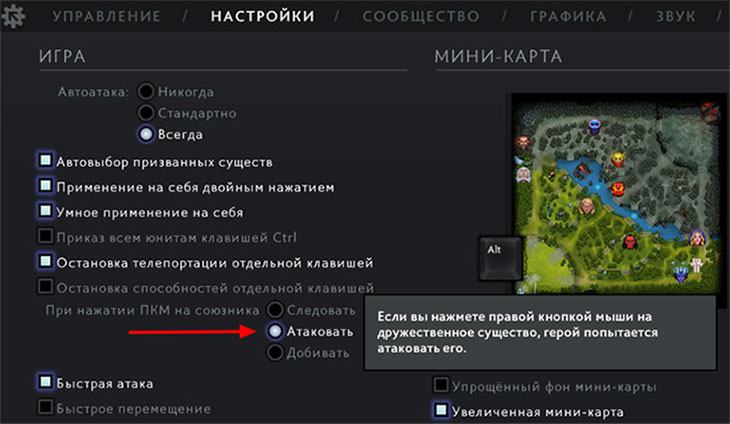
Добивание (денай) крипов в Доте 2 – зачем и почему?
Для тех, кто не знает, добивание своих крипов в игре Дота 2 существенно замедляет развитие сопернических героев, что позволяет получать неописуемое превосходство над врагом. В целом, атаковать своих мышкой нельзя, а потому – приходится мучиться – щелкать по клавише «А» (в соответствии с английской раскладкой) и после этого уже нажимать ЛКМ по полудохлому мобу. Это не только неудобно, но еще и довольно долго (если учесть что в этом деле каждая миллисекунда играет роль). Ликуйте, выход есть – при должном подходе и выставлении некоторых настроек добивание крипов правой кнопкой мыши в Дота 2 станет реальным!
Как реализовать денай через команду в консоле?
Чтобы можно было добивать крипов в Доте 2 правой кнопкой мыши – требуется сперва зайти в Steam, после чего нужно выбрать в библиотеке игру (сами понимаете, какую), далее необходимо кликнуть по клавише «Установись параметры запуска», прописать в появившейся строке «» (без кавычек). После этого сохраните изменения и зайдите в игру. Во время ее запуска появится консоль, в которой нужно прописать команду «». Вот и все, отныне можно будет добивать крипов в Доте 2 всего лишь одним щелчком – правой кнопки мыши.
Как отключить добивание крипов?
Кстати, справедливости ради, нужно отметить, что некоторым почему-то нововведение оказывается неудобным, и они начинают искать в Сети информацию о том, как отключить добивание крипов ПКМ. Если вы относитесь к таким игрокам – без паники! Для этого нужно просто ввести в консольную строку следующую команду «» (опять-таки, кавычки использовать не надо).
Нельзя не отметь такого важного аспекта играх от Valve, как консольные команды. Конкретно в Dota 2, большую роль для игры играет чат, через который можно посмотреть пинг, использовать чит-команды и не только. В этой статье мы постарались собрать все известные нам команды для Dota 2 в один большой список.
Обращаем ваше внимание, что статья будет постоянно обновляться. А также советуем вам посетить нашу другую статью, где мы также собрали все возможные команды в один большой список, только уже для CS:GO. Кликайте по ссылке.
Некоторые команды могут повторяться. Это сделано для вашего удобства, так как ряд из них вводятся вместе.
Команды для создания героев в Dota 2

Команды для выдачи предметов в лобби Dota 2

Создание крипов с помощью команд

Создание нейтральных крипов

Параметры запуска Dota 2

Параметры запуска для повышения FPS в Dota 2
- -autoconfig — сброс настроек графики до значений, которые были установлены по умолчанию;
- -high — процессор запускает игру в приорете;
- -dx9, -dx11, -vulkan, -gl — команды позволяют запустить игру с помощью стороннего ПО — DirectX 9, DirectX 11, Vulkan, OpenGL
- -32bit — запуск Dota 2 через 32-битный клиент (по умолчанию игра запускается на 64-битном клиенте);
- + fps_max — снятия ограничений на количество кадров в секунду;
- +mat_hdr_level “число” — уровень цветовых эффектов, где: “0” — низкий уровень цветовых эффектов, а “2” — полная детализация;
- +r_rootlod “число” — уровень детализации, где: «0» — высокий уровень, а “2” — низкий
- +r_shadowrendertotexture “число” — уровень детализации теней, где: “0” — низкий уровень, а «1» — высокий
- +r_waterforceexpensive “число” — уровень детализации воды, где: “0” — низкий уровень, а «2» — высокий;
- +r_waterforcereflectencities “число” — уровень детализации отражения в воде, где: “0” — низкий уровень, а «2» — высокий;
- -noaafonts — отключение сглаживания при обработке шрифтов;
- -nod3d9ex — деактивация DirectX Windows Aero. Игру можно быстрее сворачивать и разворачивать;
- -threads “число” — задает количество ядер, которое будет использоваться компьютером. Например, параметр -threads 4 указывает на 4 ядра процессора. Если у вас другое количество ядер, укажите своё число. Узнать их количество можно в диспетчере задач, во вкладке “производительность”, – пункт “ЦП”.
Консольные команды для повышения FPS в Dota 2
Список консольных команд, если Dota 2 сильно лагает и ничего не помогает. Заранее предупреждаем, что картинка измениться достаточно сильно.
Настройки мини-карты в Дота 2
- dota_no_minimap 1 — отключение мини-карты;
- dota_minimap_hero_size 600 — регулировка размера иконок героев на карте;
- dota_minimap_hide_background 1 — команда отключает фон мини-карты.
- dota_hud_flip 1 — перемещение карты в правую часть интерфейса;
- dota_hud_colorblind 1 — активирует режим цветовой слепоты.
- dota_hud_healtbar_number 1 — показывает здоровье числом над героем.
- dota_minimap_mis.click_time 0.2 — команда для активации специальной задержки между кликом по ней и перемещением камеры. Полезно, если вы часто случайно кликайте по по карте.
Как убрать интерфейс в Dota 2
Чтобы убрать HUD в Dota 2, вам необходимо открыть консоль и прописать команду «hud_toggle_visibility». Для того, чтобы вернуть интерфейс, пропишите заданную команду ещё раз.
Обратите внимание, что для успешной активации команды необходимо прописать в консоли sv_cheats 1. Это не распространяется на тестовые режим “Опробовать героя”.

Если вы заметили ошибку или неработающую команду, вы можете сообщить об этом в комментариях. Спасибо!






